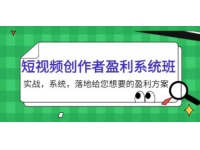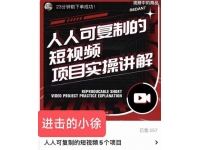快手电脑版注册教程:详细图文步骤讲解,新手也能快速上手

- 1.1.
下载并打开快手APP:这个就不用多说了吧,在手机应用商店搜索“快手”就行。 - 2.2.
找到注册入口:打开快手APP后,通常会直接进入首页。你需要点击页面左上角的“登录”按钮,或者导航栏中那个显示“未登录”的人像图标。 - 3.3.
选择注册方式:进入登录页面后,你会看到几个选项。最常用的就是“手机号登录/注册”。 - ••
点击这个选项,输入你未注册过快手的手机号码。 - ••
然后点击“获取验证码”,手机会收到一条短信。 - ••
将短信里的验证码正确输入到APP里的验证码框里。
- ••
- 4.4.
设置账号信息:验证码正确后,系统通常会让你设置昵称、上传头像,这样注册基本就成功啦。
- ••
访问快手官网:在电脑浏览器里打开快手的官方网站(网址通常以 kuaishou.com 结尾),点击页面右上角的“登录”。 - ••
选择登录方式: - ••
扫码登录(推荐):登录页面会出现一个二维码。这时候你打开手机快手APP,使用里面的“扫一扫”功能去扫这个二维码,然后在手机上确认登录就可以了。这个方法超方便,不用记密码。 - ••
账号密码登录:如果你在手机APP上设置过密码,也可以直接在电脑上输入手机号和密码登录。
- ••
免责声明:
1.《快手电脑版注册教程:详细图文步骤讲解,新手也能快速上手》是来源于网络,版权归原作者所有。本站只作为分享和展示的平台,文章中的观点不代表本站的观点。
2.本信息如有侵权请将此链接发邮件至573943400@qq.com,本站将及时处理并回复。
1.《快手电脑版注册教程:详细图文步骤讲解,新手也能快速上手》是来源于网络,版权归原作者所有。本站只作为分享和展示的平台,文章中的观点不代表本站的观点。
2.本信息如有侵权请将此链接发邮件至573943400@qq.com,本站将及时处理并回复。